 オートフォーカス設定
オートフォーカス設定オートフォーカスに関する設定を変更できます。
フォーカスモードが S または C のときのピント合わせのエリアを変更できます。フォーカスモードが M のときは、オートフォーカスでピントを合わせる位置や拡大表示する位置を変更できます。
フォーカスモードが S または C のときのAFエリア選択の方法を設定します。
小さい被写体や高速で動く被写体の場合は、オートフォーカスが合わないことがあります。
シャッターボタンを全押ししたときの動作を設定できます。フォーカスモードが AF-S のときと、AF-C のときのそれぞれを個別に設定できます。
フォーカスモードが M のときの AF-L/AE-L ボタンによるピント合わせの方法を変更できます。
顔キレイナビを使うと、カメラが人物の顔を検出し、背景よりも顔にピントと明るさを合わせ、人物を明るく目立つように撮影できます。人物が左右に並んでいるときなど、背景にピントが合いがちなシーンでの撮影に適しています。

縦位置撮影時も顔を検出できます。
撮影の直前に被写体やカメラが動いたときは、緑色の枠の位置から顔がずれて写ることがあります。
各撮影モードでピントは人物の顔に合いますが、モード設定に応じた明るさになるため、人物の顔が適正な明るさにならないことがあります。
顔キレイナビ が ON のときにカメラが人物の瞳を検出すると、目にピントを合わせることができます。
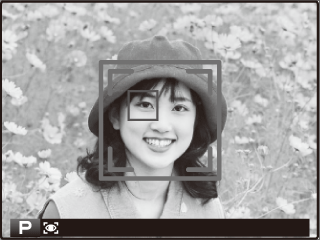
メガネをかけた状態や髪の毛で目が隠れている状態など瞳を検出できない場合があります。瞳を検出できず目にピントを合わせることができない場合は、顔を検出して顔にピントを合わせます。
ON にすると、シャッターボタンを半押ししていないときもAFサーチを実行します。
ON にすると、常にAFサーチを行うので、AFにかかる時間の短縮効果が見込めますが、バッテリーの消耗が早くなります。
ON にすると、シャッターボタンを半押ししてからピントが合うまでの間、AF補助光が発光します。AF補助光は、暗い被写体のピントを合わせやすくするための光です。
セットアップメニューの 電子音&フラッシュ を OFF にすると、AF補助光は発光しません。
シーンによっては、発光してもピントが合いづらいことがあります。
マクロ撮影など、被写体に近づいた撮影では、AF補助光の効果が十分に得られない場合があります。
人の目に近づけて発光させないでください。